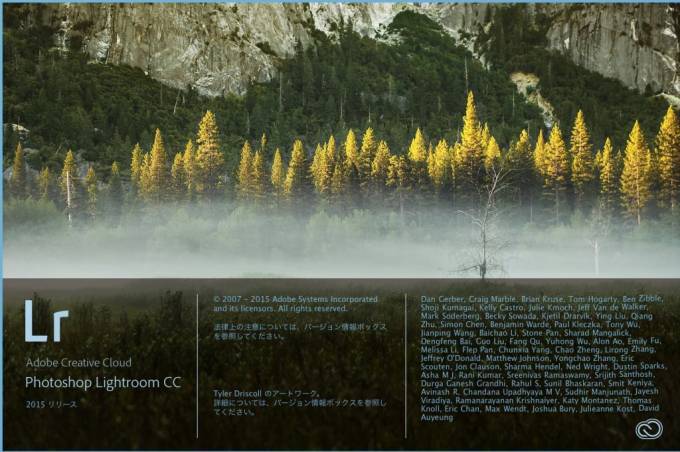LR5からアップデート後にLightroom6, Lightroom CC 2015が起動しない時の対応方法をアップデート方法含めて紹介
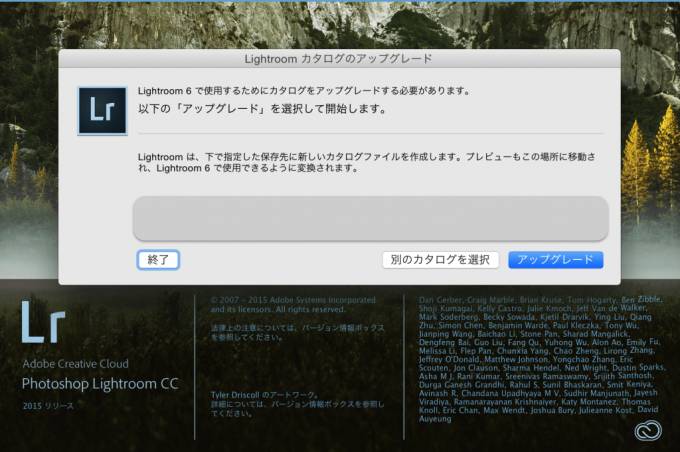
ついに「Lightroom6(私はCC版なのでLightroom CC 2015)」がリリースされましたね!
新しい機能満載なので、早速いろいろと試したいところですが、Lightroom 5(以下LR5)からアップデートしたらLightroom CC 2015が起動しないという症状に見舞われてしまいました。
ということで、色々と調べた結果、下記で解決したので書き残しておきます。
症状
Lightroom 5からアップデートしたらLightroom CC 2015が起動しない。
もう少し具体的に言うと、Lightroom CC 2015のアイコンをクリックして起動しようとすると、一瞬起動画面が出るがすぐに消えてしまい起動できない、という症状です。
この症状を解決するための対応手順も含めて、以下にアップデート手順を紹介します。
(2015/5/1追記)
Adobe CCでLightroom6/CC2015のアップデートがありました。
本記事に書いてある起動不具合にも対応しているようです。
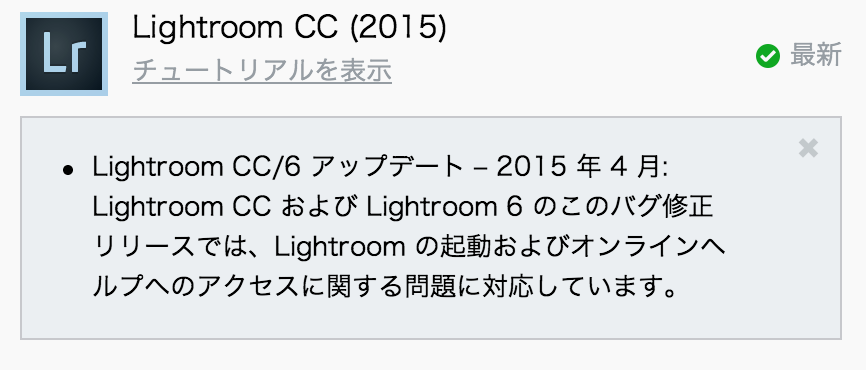
LR5からLightroom CC 2015へのアップデート方法
(1)LR5を起動した状態で、上部ツールバーの「ヘルプ」をクリック
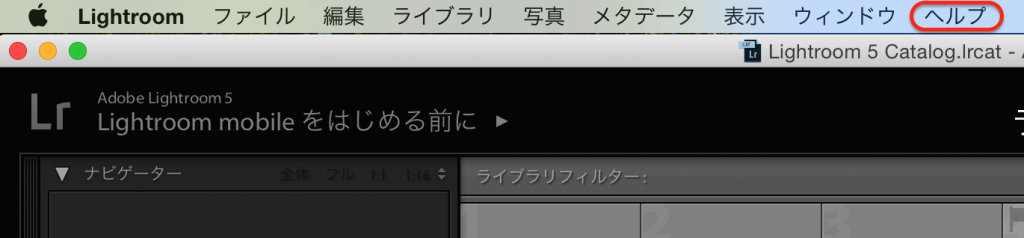
(2)「アップデートを確認」をクリック
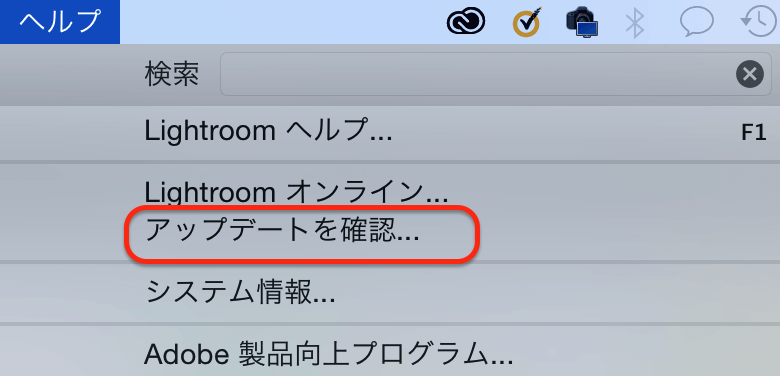
(3)「ダウンロード」をクリック
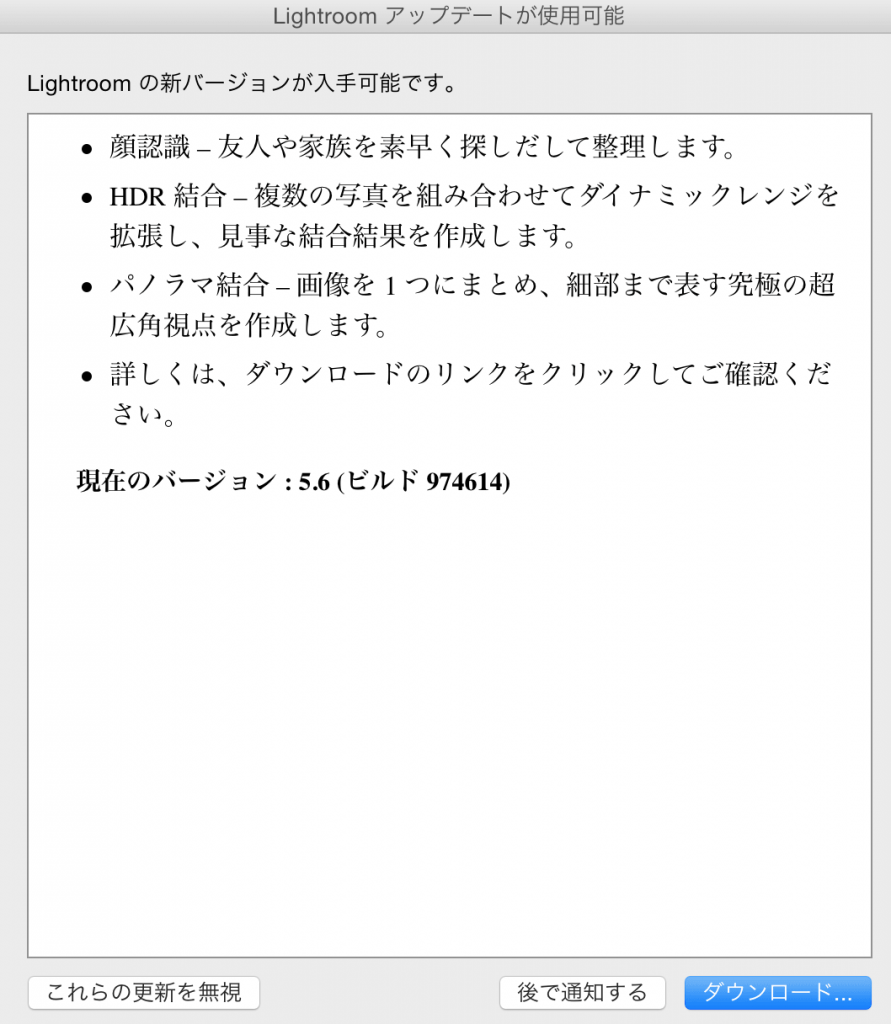
(4)ブラウザが自動起動し、下記のようなメッセージが出るので手順(5)のとおり「LR5」を終了します。

(5)「LR5」は下記のようにLR5上部のツールバーから「Lightroom」>「Lightroomを終了」をクリックして終了します。

(6)Creative Cloudの画面から「Apps」タブをクリックすると、Lightroom CC 2015がインストールできる状態になっているので、「インストール」をクリック。
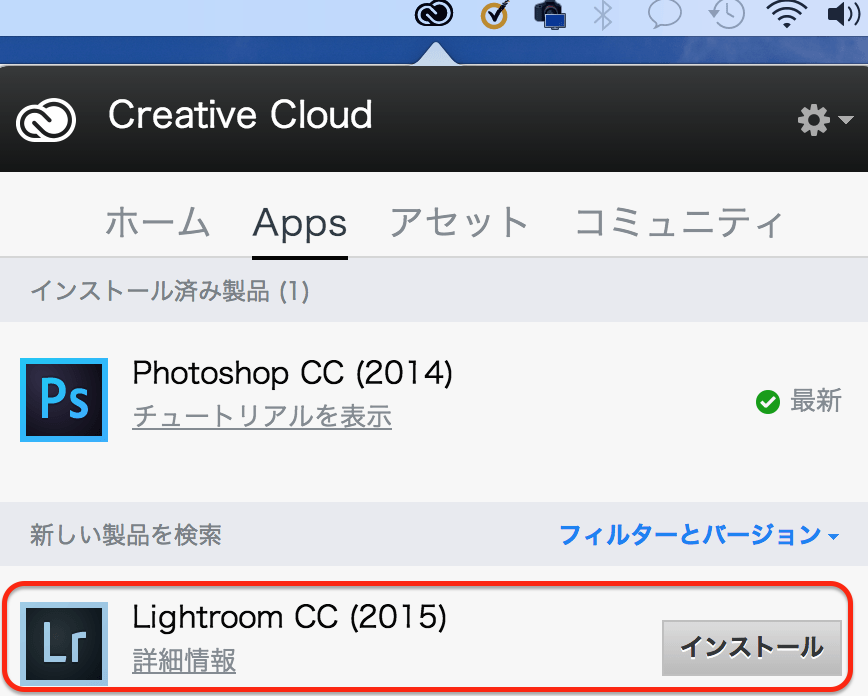
(7)インストール完了後、「最新」と表示されていることを確認します。

(8)F4キーを押すと、Lightroom CC 2015がダウンロードされているので、Dockなどに移動させてすぐに起動できるようにしておきましょう。
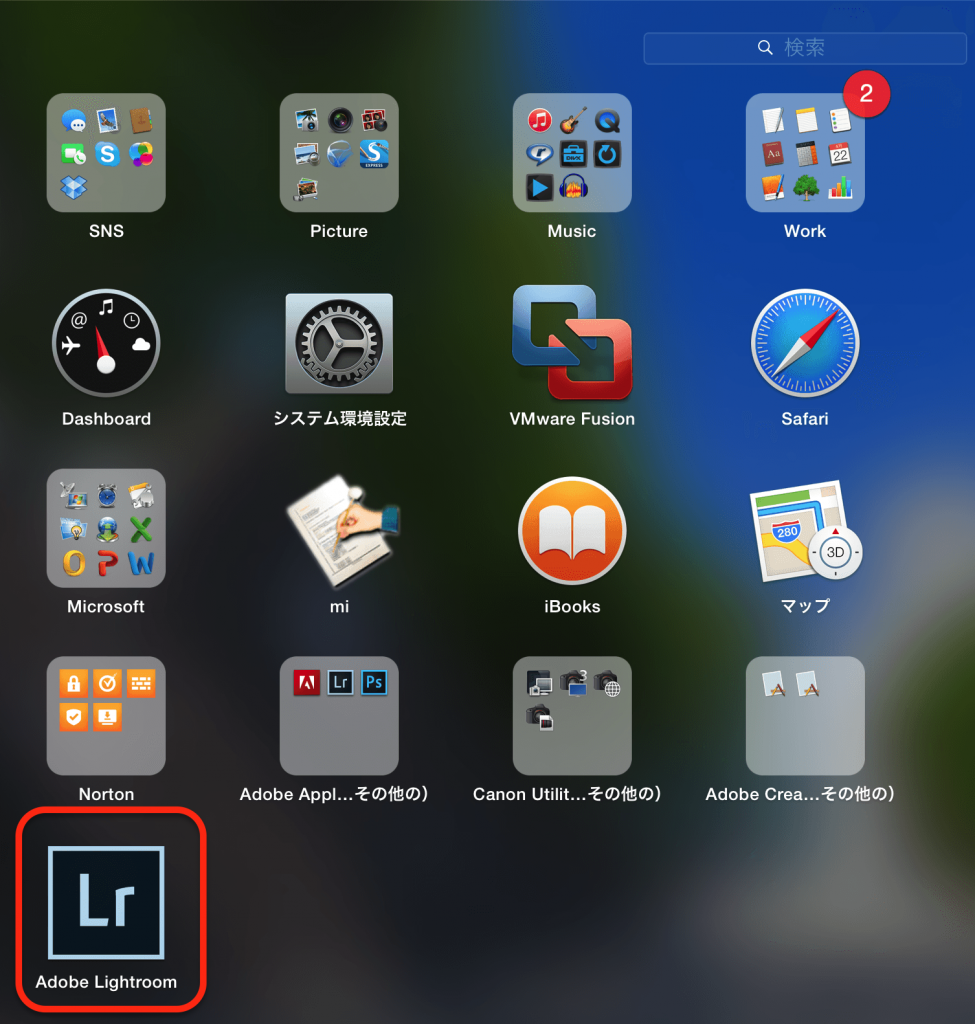
ということで、これでアップデート完了!
・・・といきたいところなんですが、私の場合はこのアイコンをクリックしても上記に書いた症状(起動画面がすぐに消えてしまう)が起きてしまいました。
もし、同じ症状に見舞われている方は、下記(9)以降の手順をお試しください。
(私はこれで解決しました)
(9)Creative Cloudのツールアイコンをクリック
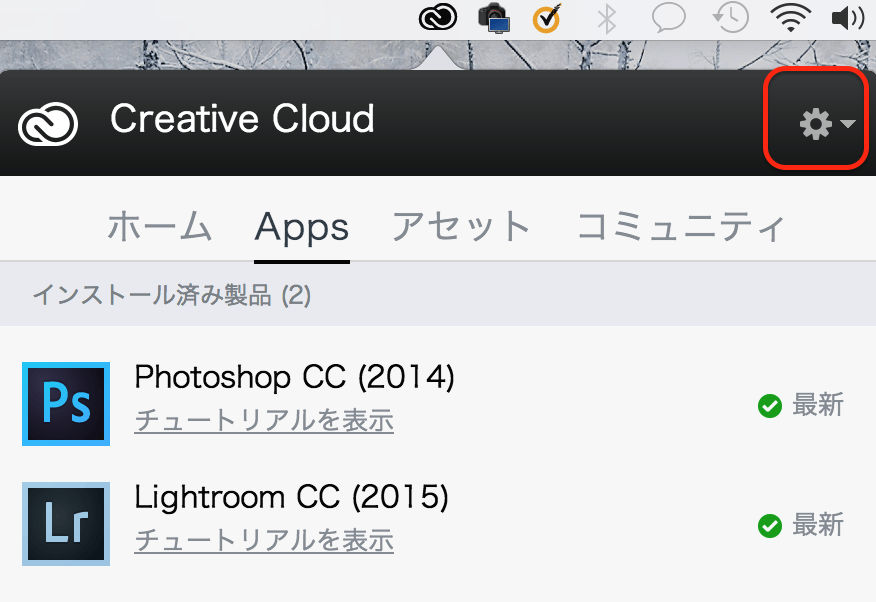
(10)「環境設定」をクリック
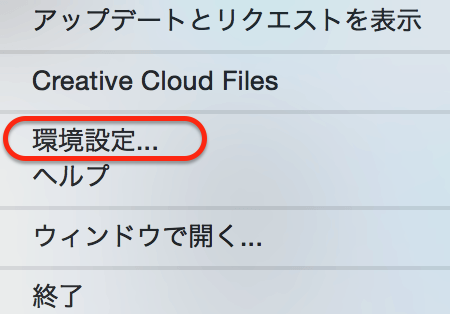
(11)「サインアウト」を選択
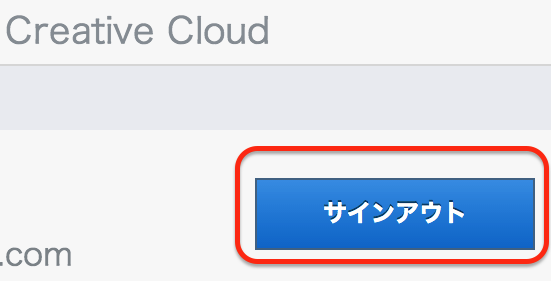
(12)Creative Cloudに再ログインします
(13)ここまでやって再度「Lightroom CC 2015」のアイコンをクリックすると起動します!!
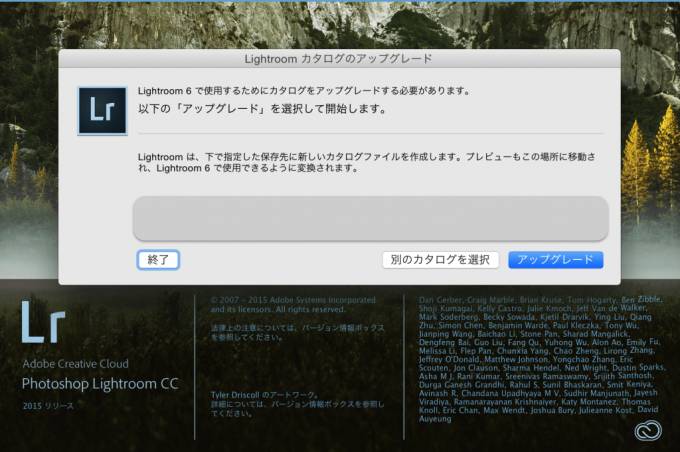
いやぁ、これは気付かないですよね(^-^;)
コチラに記載されている内容をヒントにやってみたらビンゴでした。
もし、今回書いた手順でもうまくいかない方は、上記リンク先を参考にしてみるとよいかもしれません。
まとめ
今回は「LR5」から「Lightroom CC 2015」にアップデートしたがアプリが起動しない時の対応方法を、アップデート方法含めて紹介しました。
せっかくワクワクしながらアップデートしたのに、アプリが起動しないのは残念無念ですよね。
今回の手順が、少しでもお役に立てば幸いです。
さーて、「Lightroom CC 2015」使い倒すぞー!
関連記事 :写真への署名(透かし)をLightroom6, Lightroom CC 2015で入れ込みオリジナリティを出そう